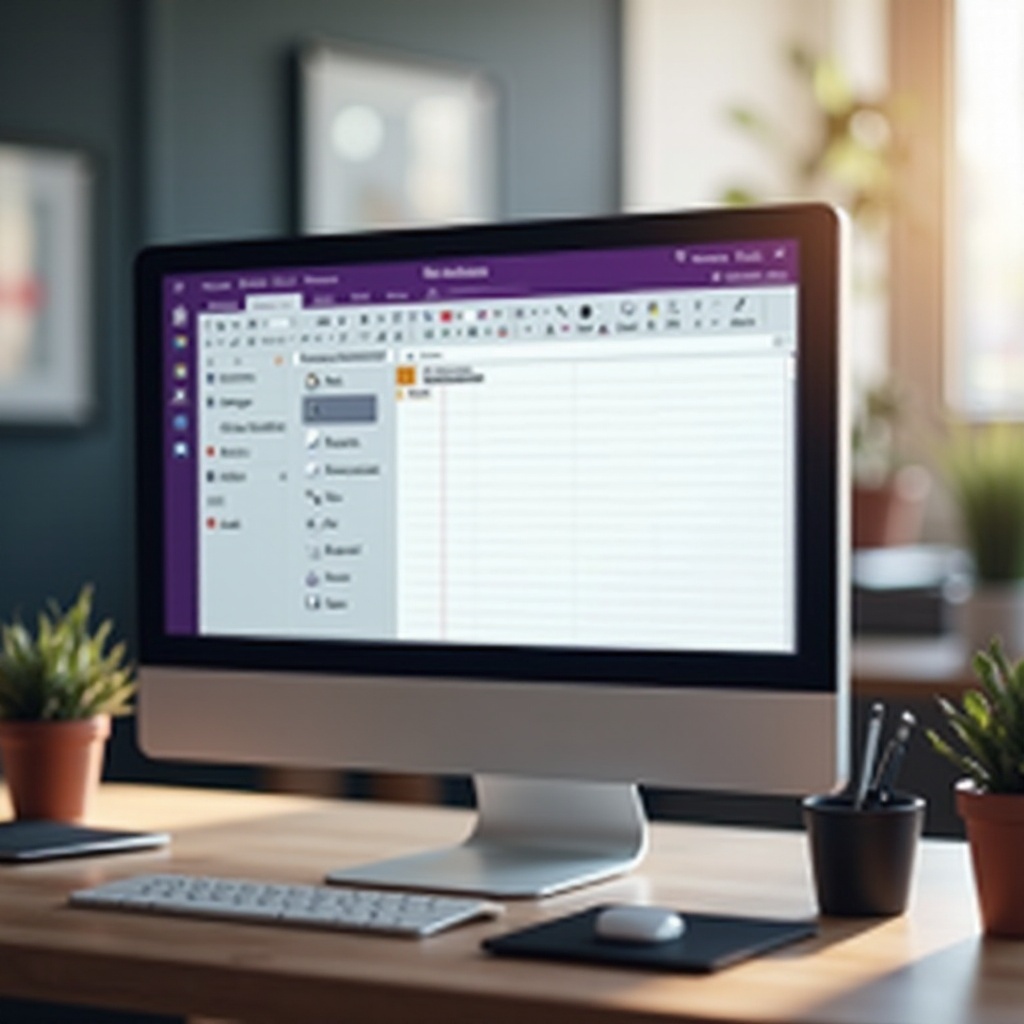
Introdução
O Microsoft OneNote é um poderoso aplicativo de anotações que ajuda a organizar seus pensamentos, ideias e informações importantes. No entanto, com o tempo, você pode acumular muitos cadernos, alguns dos quais talvez não precise mais. Excluir um caderno do OneNote pode ajudar a arrumar seu espaço de trabalho digital e garantir que você se concentre apenas no material essencial. Este guia abrangente o guiará pelos passos para excluir um caderno do OneNote em laptops com Windows e Mac, gerenciar conteúdo excluído e solucionar problemas comuns.
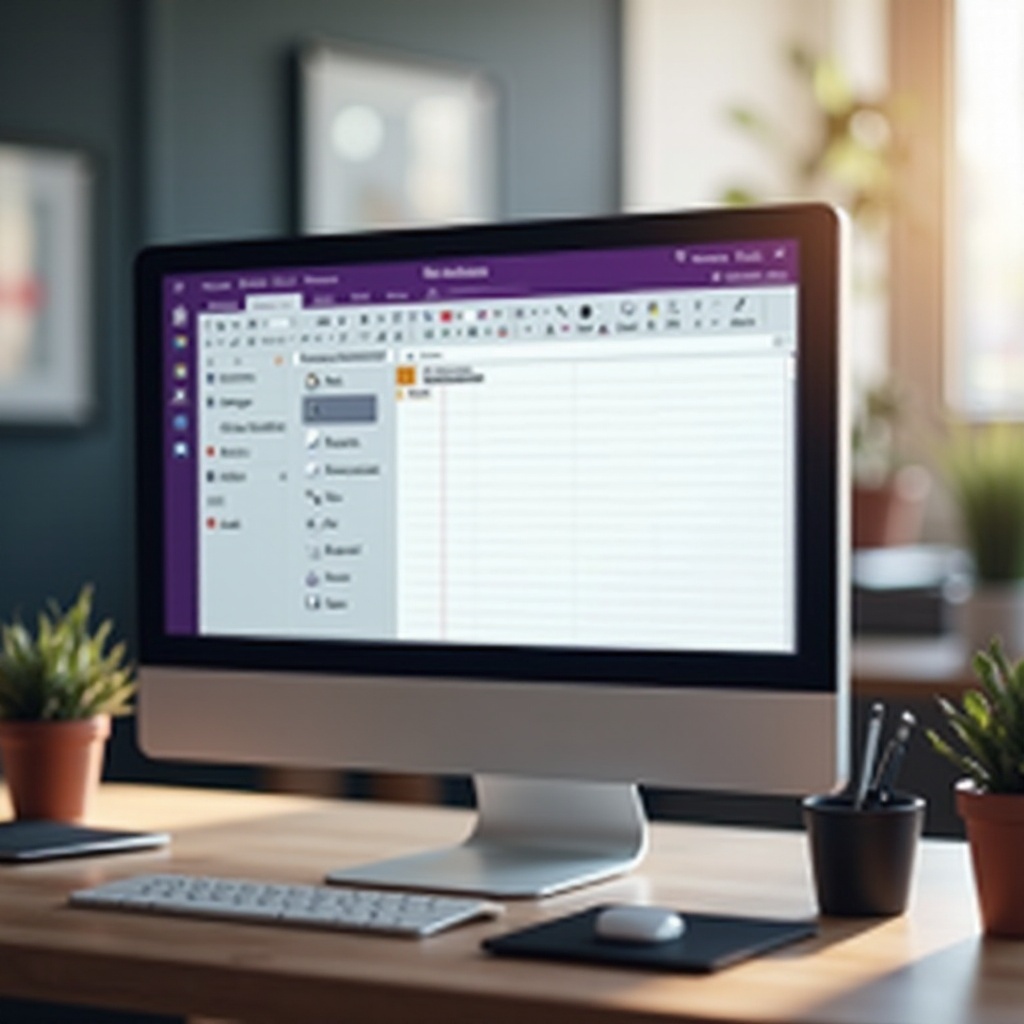
Compreendendo os Cadernos do OneNote
O OneNote organiza suas notas em diferentes cadernos, cada um consistindo em seções e páginas. Essa estrutura imita um caderno de papel tradicional, tornando-o intuitivo e fácil de usar. Cada caderno serve como um contêiner para suas notas, e você pode criar quantos cadernos precisar para vários projetos, temas ou categorias pessoais.
Gerenciar esses cadernos de forma eficiente é crucial para manter um espaço de trabalho organizado e livre de desordem. Quer você use o OneNote para a escola, trabalho ou projetos pessoais, saber como gerenciar e, se necessário, excluir cadernos é essencial.
Preparando-se para Excluir um Caderno do OneNote
Antes de começar a excluir um caderno do OneNote, é importante garantir que você está excluindo o correto. Siga estes passos preparatórios:
- Revisar o Conteúdo do Caderno: Abra o caderno e revise seu conteúdo minuciosamente. Garanta que ele não contenha informações importantes das quais você possa precisar mais tarde.
- Fazer Backup das Notas Importantes: Se certas seções ou páginas forem valiosas, considere fazer backup delas ou movê-las para outro caderno.
- Sincronizar suas Notas: Sincronize seu aplicativo OneNote para garantir que todas as alterações, adições e atualizações estejam salvas em todos os dispositivos.
Depois de revisar e fazer backup das notas importantes, você está pronto para prosseguir com a exclusão de um caderno. Isso garantirá que nenhum conteúdo valioso seja perdido no processo.
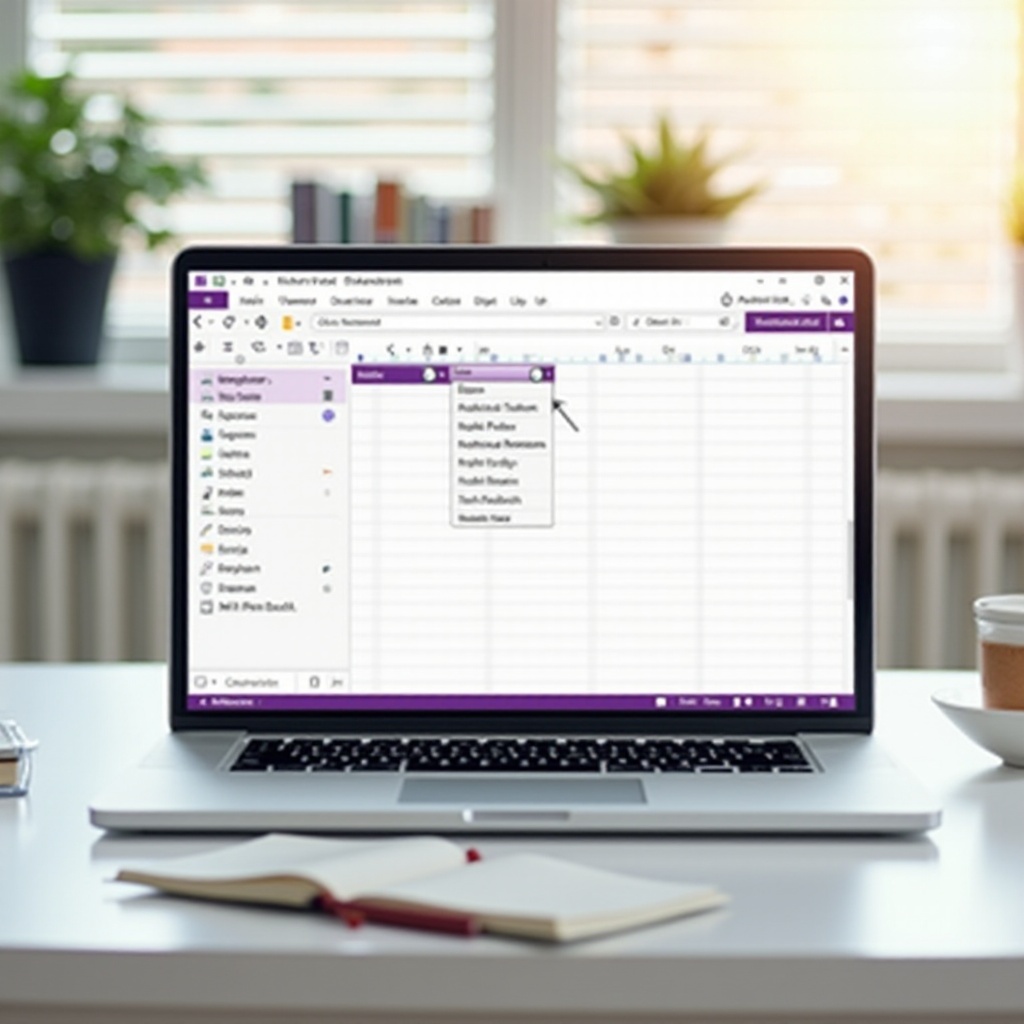
Como Excluir um Caderno do OneNote em Laptops com Windows
Passo 1: Abrir o OneNote
- Inicie o aplicativo OneNote em seu laptop com Windows.
- Faça login com sua conta Microsoft, se solicitado.
Passo 2: Localizar o Caderno
- Navegue até a seção ‘Abrir’ na barra lateral para ver uma lista de seus cadernos.
- Identifique o caderno específico que deseja excluir.
Passo 3: Excluir o Caderno
-
Fechar o Caderno:
-
Clique com o botão direito do mouse no nome do caderno.
-
Selecione ‘Fechar Este Caderno’.
-
Remover do OneDrive:
-
Abra o OneDrive no seu navegador da web.
- Navegue até a pasta ‘Documentos’ ou a pasta onde seus cadernos do OneNote estão armazenados.
-
Localize o caderno que deseja excluir, clique com o botão direito do mouse nele e selecione ‘Excluir’.
-
Confirmar a Exclusão:
-
Verifique a Lixeira no OneDrive para garantir que o caderno esteja lá. Se desejar removê-lo permanentemente, você pode esvaziar a Lixeira.
Seguindo esses passos, você pode excluir com sucesso um caderno do OneNote em seu laptop com Windows, agilizando seu espaço de trabalho digital.
Como Excluir um Caderno do OneNote em Laptops com Mac
Quer você use Windows ou Mac, excluir um caderno do OneNote ajuda a manter suas anotações organizadas. Agora vamos prosseguir com os passos para laptops Mac.
Passo 1: Abrir o OneNote para Mac
- Inicie o OneNote no seu laptop Mac.
- Faça login usando as credenciais da sua conta Microsoft, se necessário.
Passo 2: Encontrar o Caderno
- Vá para o menu suspenso ‘Cadernos’.
- Navegue pela lista e identifique o caderno que pretende excluir.
Passo 3: Excluir o Caderno
-
Fechar o Caderno:
-
Clique com o botão de controle (clique com o botão direito) no nome do caderno que deseja excluir.
-
Selecione ‘Fechar Este Caderno’.
-
Remover do OneDrive:
-
Abra o OneDrive através do seu navegador da web no Mac.
- Navegue até onde os seus cadernos do OneNote estão localizados dentro do OneDrive.
-
Identifique e exclua o caderno clicando com o botão direito e selecionando ‘Excluir’.
-
Confirmar a Exclusão:
-
Navegue até a Lixeira no OneDrive para garantir que o caderno esteja armazenado lá. Esvazie a Lixeira se você quiser excluir o caderno permanentemente.
Concluindo esses passos, você pode efetivamente excluir um caderno do OneNote em um laptop Mac, ajudando você a manter suas notas organizadas.
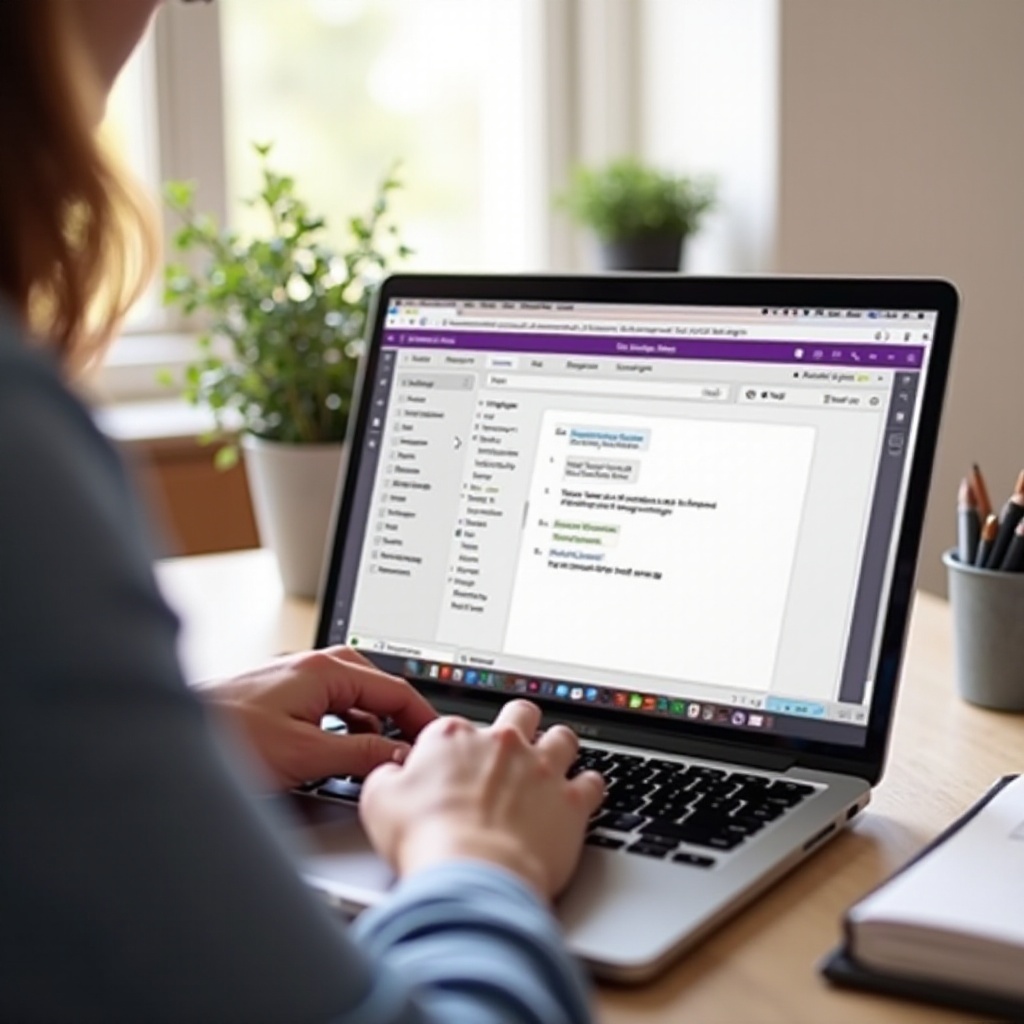
Gerenciando Conteúdo Excluído
A exclusão de cadernos levanta preocupações sobre perda e recuperação de dados. Aqui está como gerenciar eficientemente o conteúdo excluído:
- Verifique a Lixeira do OneDrive: O caderno excluído será movido para a Lixeira do OneDrive, onde ele permanece por 30 dias. Você pode restaurá-lo dentro desse período, se necessário.
- Exportar Seções Importantes: Sempre exporte seções e páginas cruciais antes da exclusão. Você pode salvá-las como PDFs ou transferi-las para outro caderno.
- Organização: Limpe e organize seus cadernos regularmente, movendo cadernos indesejados para um sistema de arquivamento dedicado antes da exclusão.
Um gerenciamento eficaz do conteúdo garante que exclusões acidentais não levem à perda permanente.
Resolvendo Problemas Comuns
Às vezes, a exclusão de cadernos não ocorre sem problemas. Aqui estão soluções para problemas comuns:
-
Não Encontrar a Opção de Excluir:
-
Certifique-se de que você possui as permissões corretas. Apenas o proprietário do caderno ou alguém com acesso apropriado pode excluir cadernos.
-
Sincronize seu aplicativo OneNote para verificar se o problema é resolvido.
-
Caderno Não Encontrado no OneDrive:
-
Verifique novamente todas as pastas do OneDrive, especialmente se os cadernos estiverem aninhados dentro de outras pastas.
-
Pesquise pelo nome do caderno na barra de pesquisa do OneDrive para localizar arquivos ocultos.
-
Erros de Exclusão:
-
Feche o caderno no OneNote antes da exclusão no OneDrive.
- Limpe o cache do navegador e tente excluí-lo novamente.
Esses passos de solução de problemas devem ajudar a resolver quaisquer problemas comuns enfrentados durante a exclusão de cadernos.
Conclusão
Excluir um caderno do OneNote pode parecer assustador, mas com os passos corretos, é um processo simples. Quer você use Windows ou Mac, seguir este guia garante um ambiente de anotações organizado e livre de desordem. Lembre-se de revisar e fazer backup de notas importantes, gerenciar o conteúdo excluído de maneira inteligente e solucionar quaisquer problemas que surgirem. Com esses passos, você pode desfrutar de uma experiência OneNote mais simplificada e eficiente.
Perguntas Frequentes
Como posso recuperar um bloco de anotações do OneNote excluído acidentalmente?
Verifique a Lixeira do OneDrive dentro de 30 dias da exclusão. Clique com o botão direito do mouse no bloco de anotações e selecione ‘Restaurar’ para recuperá-lo.
Excluir um bloco de anotações no OneNote exclui-o de todos os dispositivos?
Sim, excluir um bloco de anotações do OneDrive remove-o de todos os dispositivos sincronizados com essa conta.
O que devo fazer se não conseguir encontrar a opção de exclusão no OneNote?
Certifique-se de que você tem as permissões necessárias e que está procurando na pasta correta. Sincronize o OneNote e tente novamente.
